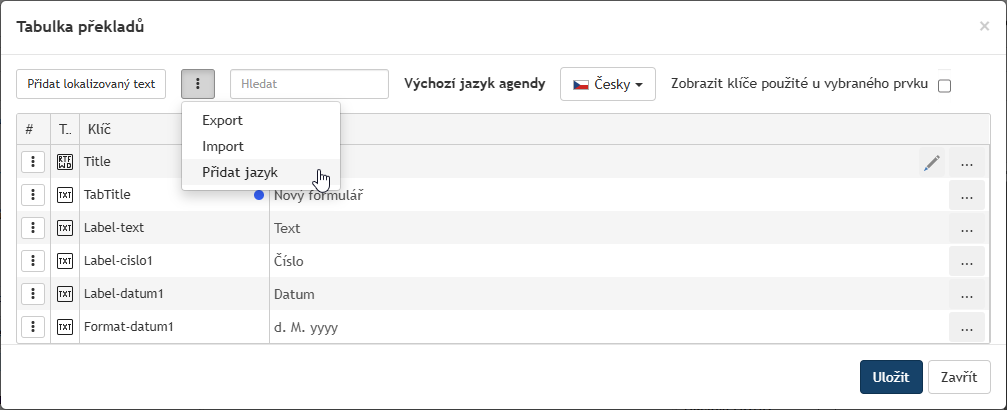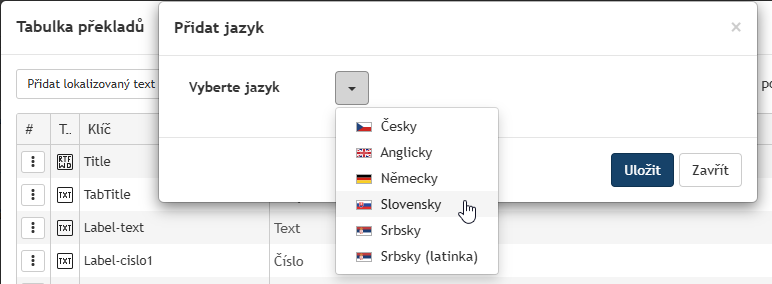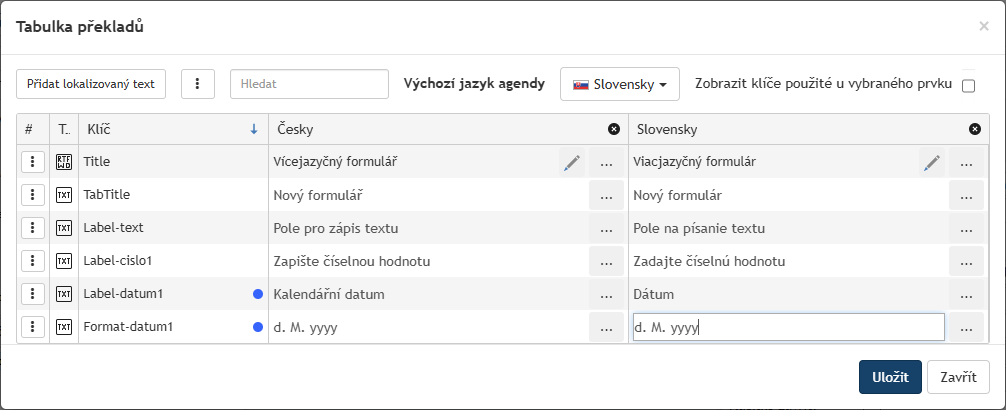Jazykové mutace formulářů
Formuláře lze vytvářet i v cizojazyčné podobě. Ve výchozím stavu je jako jazyk nastavena jen čeština. O tom vás informuje jazyková nabídka, kterou otevřete klepnutím na pravou část tlačítka Tabulka překladů na nástrojové liště.
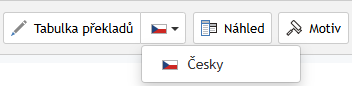
Pokud klepnete na část tlačítka Tabulka překladů, otevře se stejnojmenné okno pro manipulace s jazykovými nastaveními.
Pokud klepnete na tlačítko se třemi tečkami, otevře se plovoucí nabídka, ve které je také příkaz Přidat jazyk. Jeho pomocí se otevře dialog Přidat jazyk s nabídkou jazyků, které jsou k dispozici.
Vyberte požadovaný jazyk a klepněte na tlačítko Uložit. Tím jazyk zařadíte do nabídky a uvidíte ho i pod tlačítkem Tabulka překladů.
Je zapotřebí vytvořit tabulku cizojazyčných ekvivalentů názvů prvků formuláře.
Mějme velice jednoduchý „formulář“, jak ukazuje následující obrázek.
Pokud otevřete Tabulku překladů, lze v ní českým popisům prvků přiřadit cizojazyčné ekvivalenty. Překlady uložte tlačítkem Uložit.
Pokud pak v pravé části tlačítka Tabulka překladů zvolíte jiný jazyk, v našem případě tedy Slovenčinu. S využitím Tabulky překladů se vzhled „formuláře“ změní podle nastaveného jazyka.

Nastavení platí pro jeden konkrétní formulář. Pokud byste jazykový slovník chtěli využít i v jiných formulářích, lze využít možnost exportu a následného importu (viz příkazy pod tlačítkem se třemi tečkami).
Pokud potřebujete přidat lokalizované texty, tak v okně Tabulka překladů klepněte na tlačítko Přidat lokalizovaný text. Do pole Název klíče zapište klíč, pod kterým bude položka dostupná ve všech jazykových mutacích.
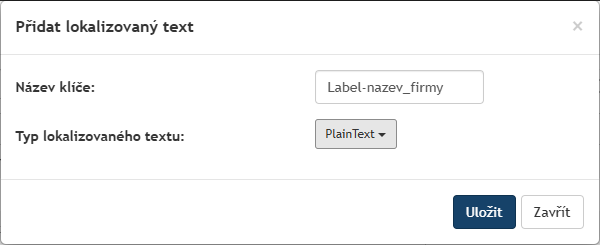
Rozbalovacím seznamem Typ lokalizovaného textu můžete vybrat PlainText, ExtendableText, RichText nebo RichText WD.